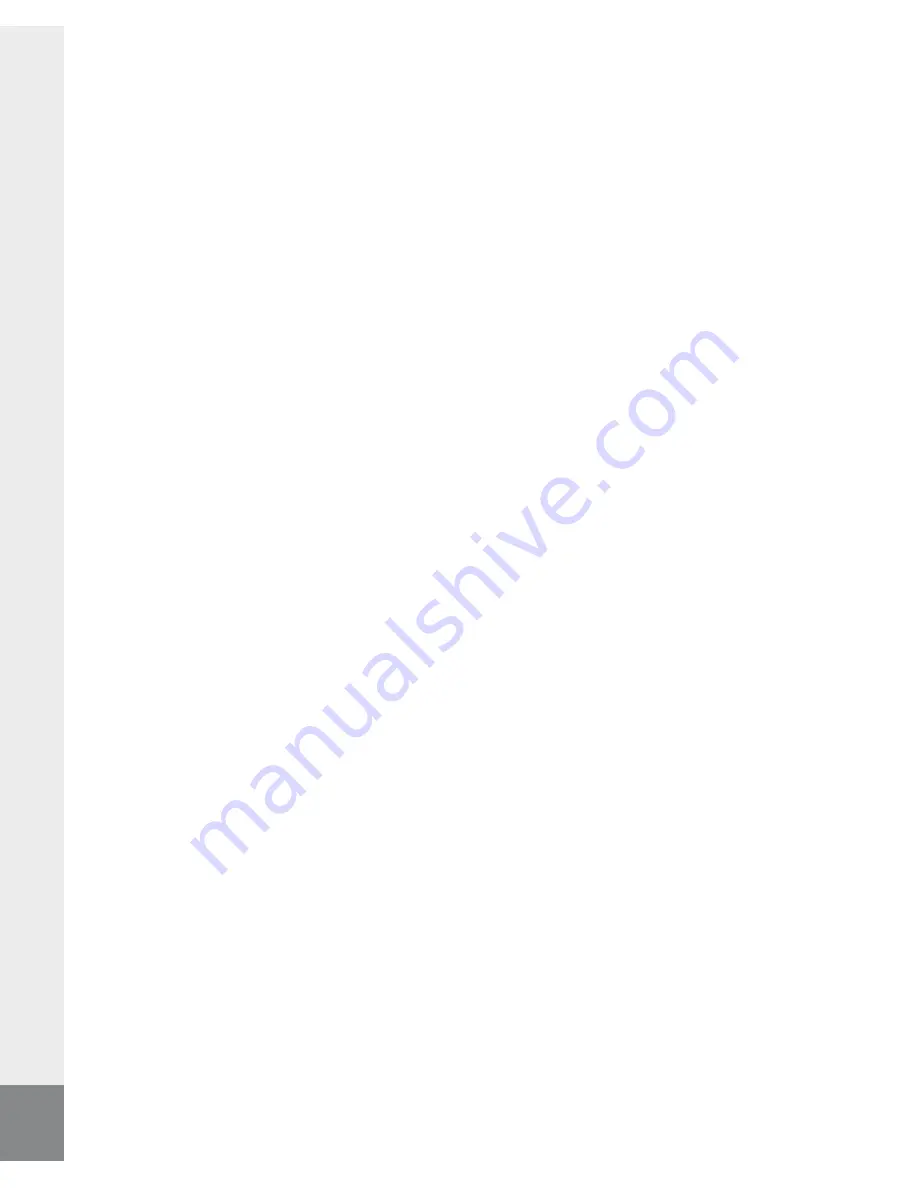
– 150 –
UA
– 151 –
Якщо коротко натиснути кнопку
g
, щоб завершити режим "
т
екст
" і повернутися в головне меню,
з'являється запитання, де можна вибрати, чи буде поточне місце в тексті збережене як закладка
("
з
беРегтизакладку
?
").
Режим: Запис
Перейдіть в режим "
з
апис
".
В цьому режимі є можливість робити записи голосу через вбудований мікрофон.
Після стверджувальної відповіді за запитання починається запис. Щоб поставити поточний запис
на паузу, коротко натисніть кнопку
A
. Щоб продовжити поточний запис, знову коротко натисніть
кнопку
A
. Для закінчення запису коротко натисніть кнопку
g
.
Вказівка: Всі записи голосу "
VOice_
xxxx
" зберігаються в підкаталозі "
з
аписи
"
i.Beat sonix
. Для програвання
записів голосу перейдіть в режим "
м
узика
".
Режим: Налаштування
Перейдіть в режим "
н
алаштування
".
Тут можна вибрати налаштування звучання в "
е
кв
.
" і режими відтворення в "
Р
ежим
відтвоР
.
". Крім того,
можна вибрати налаштування виводу на перегляд в "
д
исплей
", налаштувань часу в "
т
меР
", налаштувань
радіо в "
Р
адіо
fM
" і налаштувань запису в "
з
апис
". Також існує можливість робити загальні налаштування
системи в "
с
истема
".
Виберіть натисканням кнопки
P
чи
O
потрібне налаштування і підтвердіть вибір натисканням
кнопки
A
. Для виходу з налаштувань коротко натисніть кнопку
g
.
Екв.
•
В пункті меню "
е
кв
.
" можна вибрати один з 5 попередньо налаштованих чи створених користувачем
еквалайзерів.
Якщо вибрано "
е
квалайзеР
коРист
.
", існує можливість зконфігурувати еквалайзер за власним бажанням.
Режими відтворення
•
Норма:
Виберіть пункт меню "
н
оРма
", щоб відтворити всі композиції за раз.
Повторити композицію:
Виберіть пункт меню "
п
овтоРити
композицію
", щоб безперервно
відтворювалась композиція, що зараз програється.
Повторити все:
Виберіть пункт меню "
п
овтоРити
все
", щоб відтворити всі композиції одна за одною.
Випадк.:
В режимі випадкового програвання "
в
ипадк
.
" послідовність відтворення композицій
вибирається випадково.
Дисплей
•
Контраст:
В пункті меню "
к
онтРаст
" регулюється контраст дисплея.
Яскравість
В пункті меню "
я
скРавість
" регулюється яскравість дисплея.
Інформ.про назву:
В цьому пункті меню можна вибрати, буду виводитися на перегляд як назва
композиції тег ID3 чи назва файлу.
Summary of Contents for i.Beat sonix
Page 1: ...i Beat sonix DE EN FR IT ES PT NL SE TR PL HU UA GR RU...
Page 124: ...124 GR g O P A g 1 g P O A g A g g ID3 Tag g P O A A A A A A A...
Page 128: ...128 GR 5 ID3 i Beat sonix i Beat sonix FM 44 1 kHz i Beat sonix...
Page 136: ...136 RU A g 1 g P O A g A g g ID3 g P O A A A A A A A P O 5 5 O...
Page 139: ...139 RU A P O A g A A g VOICE_xxxx i Beat sonix FM P O A g 5...
Page 147: ...147 UA g P O A g A g g ID3 g P O A A A A A A A P O 5 5 O P O P O P O...
Page 150: ...150 UA g A A g VOICE_xxxx i Beat sonix FM P O A g 5 ID3...
Page 153: ...153 UA MP3 HOLD HOLD HOLD MP3 MP3 USB USB MP3 MP3 MP3 MP3 MP3 MP3 3 3 3 HOLD HOLD HOLD MP3 3...
Page 155: ...155 UA...





















